Telefonnummer des Zalo-Kontos ändern

Sie können die Telefonnummer von Zalo mit den folgenden Schritten ändern, falls Ihre alte Nummer nicht mehr verwendet wird.
Um Microsoft Office 365 zu installieren und zu aktivieren, müssen Sie sicherstellen, dass Ihr Computer mit einem stabilen Internet verbunden ist.
Öffnen Sie zunächst das Suchfeld in der Live Tile-Oberfläche, indem Sie die Windows-Taste drücken.

Drücken Sie weiter auf das Lupensymbol in der oberen rechten Ecke des Bildschirms.
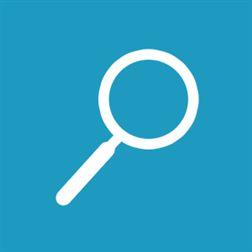
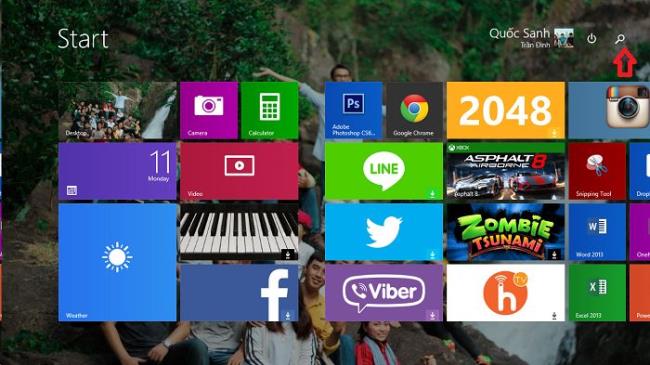
Sie können das Suchfeld auch direkt auf dem Desktop des Geräts öffnen, indem Sie mit der Maus über die obere rechte Ecke des Bildschirms fahren, die Maus nach unten bewegen und auf das Suchlupensymbol klicken.

Als nächstes geben Sie den Suchbegriff " Office " ein.
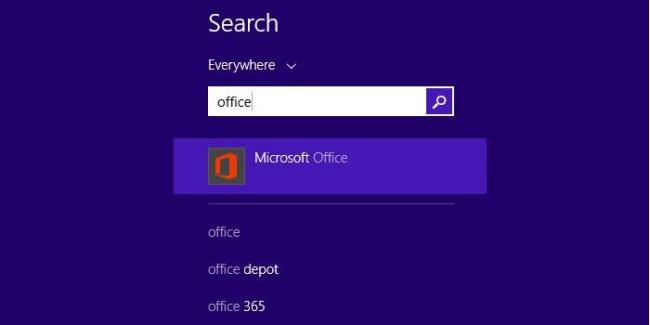
Sofort wird ein Dialogfeld mit Microsoft Office-Anwendungen angezeigt, die auf dem Computer verfügbar sind. Klicken Sie auf diese Anwendung, um die Installation von Microsoft Office 365 zu starten.
Anschließend wird das Anwendungsfenster angezeigt und bietet drei Installationsoptionen, darunter Lizenz kaufen ( Kaufen ), Anwendung aktivieren ( Aktivieren ) und Kostenlose Testversion innerhalb von 30 Tagen ( Testen ).
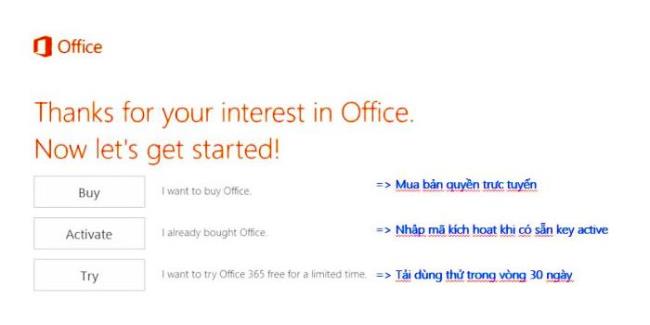
Wählen Sie die zweite Zeile ( Aktivieren ) und geben Sie den Aktivierungscode für die 25-stellige Office 365-Anwendung ein.
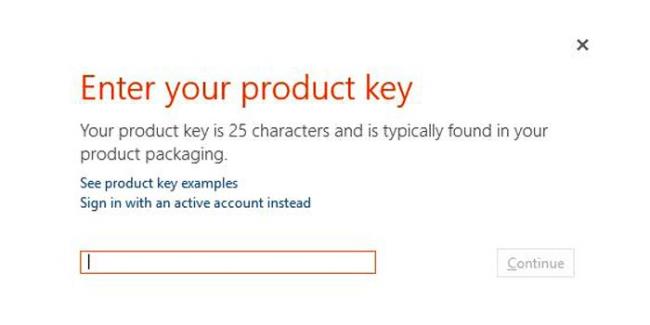
Nachdem Sie den Aktivierungscode eingegeben und auf Weiter geklickt haben , wird das Fenster zum Anmelden bei Ihrem Microsoft-Konto angezeigt.

Klicken Sie auf die Schaltfläche Anmelden ( Anmelden ), um die Online-Speicherfunktion von Microsoft-Entwicklern zu nutzen.
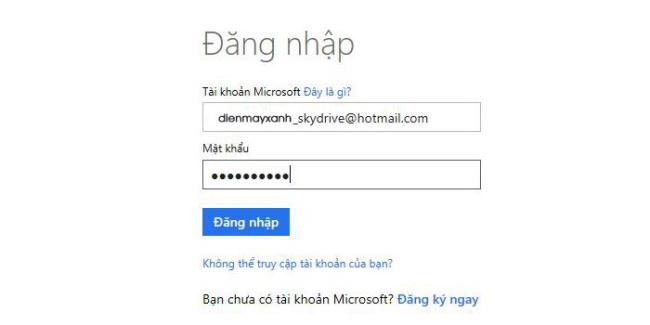
Nachdem Sie sich erfolgreich bei Ihrem Microsoft-Konto angemeldet haben, wählen Sie die Region im Feld Land / Region und Sprache im Feld Produktsprache aus und klicken Sie auf die Schaltfläche Erste Schritte .
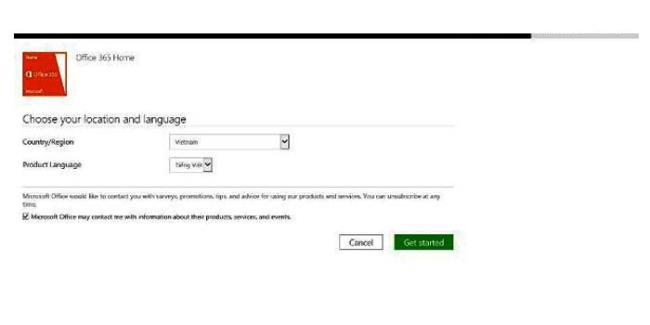
Klicken Sie anschließend auf die Schaltfläche Installieren , um die Installation zu starten.
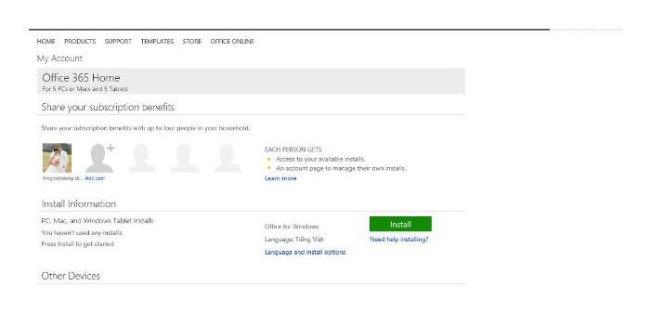
Die Installation beginnt mit der Anzeige des Office-Logos mit einem orangefarbenen Hintergrund.

Nach Abschluss der Installation wird der Begrüßungsbildschirm angezeigt.
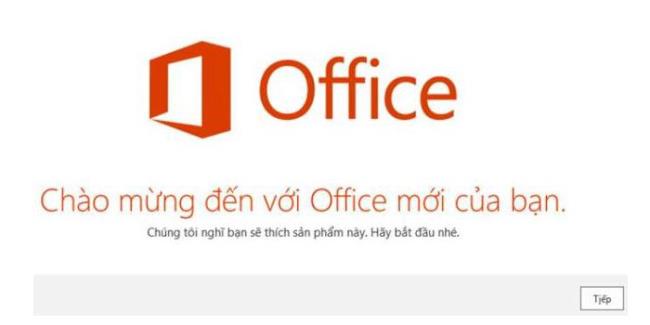
Als Nächstes geben Sie die E-Mail-Adresse Ihres Microsoft-Kontos ein.

Gleich danach wird der Bildschirm mit den OneDrive-Cloud-Speicherfunktionen angezeigt.
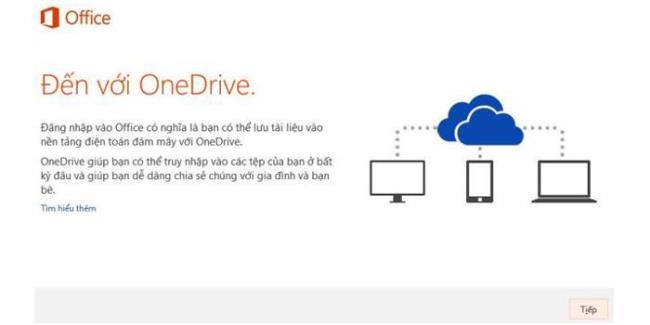
Wenn Sie fortfahren, wird der Bildschirm zur Auswahl der Schnittstelle für die Anwendung angezeigt. Es stehen viele Arten von Schnittstellen zur Auswahl. Klicken Sie anschließend auf die Schaltfläche Weiter , um die Installation abzuschließen.
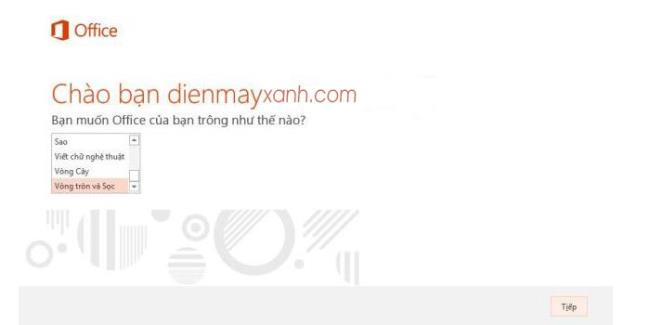
Klicken Sie auf die Schaltfläche "Anzeigen" , um dem von Microsoft erstellten Video zu folgen und den Benutzern ein besseres Verständnis der Funktionen von Microsoft Office 365 und seiner Vorteile zu ermöglichen.
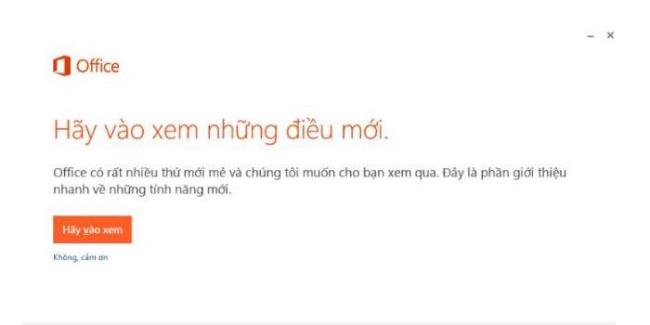
Hoffentlich können Sie mit den oben genannten einfachen Schritten Microsoft Office 365 selbst installieren und aktivieren!
Sie können die Telefonnummer von Zalo mit den folgenden Schritten ändern, falls Ihre alte Nummer nicht mehr verwendet wird.
Die Familie ist der Ort, an dem das Glück kommt, wo wir nach müden Tagen, sozialen Rennen und der Welt da draußen aufhören. Genießen Sie eine Sammlung von über 50 Familienbildern, die Glück und Harmonie ausstrahlen.
Entdecken Sie mit WebTech360 einzigartige und mysteriöse Hacker-Bilder, die ideal für Titelbilder auf Facebook sind.
Identifizieren und beheben Sie häufige Fehler bei Toshiba TVs mit unseren hilfreichen Anleitungen.
Lesen Sie die Rezension über den Film Forgotten (2017) und erfahren Sie, warum dieser koreanische psychologische Thriller unvergesslich bleibt!
Hier sind die Haarfarbentrends für Sommer 2020 in 100 Bildern. Entdecken Sie die trendigen Farben für rotes, blondes, braunes, graues und gefärbtes Haar!
Wenn Sie Galaxy AI auf Ihrem Samsung-Telefon nicht mehr benötigen, können Sie es ganz einfach deaktivieren. Nachfolgend finden Sie Anweisungen zum Deaktivieren von Galaxy AI auf Ihrem Samsung-Telefon.
Wenn Sie KI-Charaktere auf Instagram nicht benötigen, können Sie diese auch schnell löschen. So löschen Sie KI-Charaktere auf Instagram.
Benutzer können den ChatGPT-Speicher jederzeit deaktivieren, sowohl auf Mobilgeräten als auch auf Computern. Nachfolgend finden Sie Anweisungen zum Deaktivieren des ChatGPT-Speichers.
Standardmäßig sucht Windows Update automatisch nach Updates. Sie können auch sehen, wann das letzte Update erfolgte. Hier finden Sie eine Anleitung zum letzten Windows-Update.
Das Löschen der eSIM auf dem iPhone ist grundsätzlich einfach. Nachfolgend finden Sie Anweisungen zum Löschen der eSIM auf dem iPhone.
Zusätzlich zum Speichern von Live Photos als Videos auf dem iPhone können Benutzer Live Photos auf dem iPhone ganz einfach in Boomerang konvertieren.
Viele Apps aktivieren SharePlay automatisch, wenn Sie FaceTime verwenden. Dies kann dazu führen, dass Sie versehentlich die falsche Taste drücken und Ihr Videoanruf dadurch ruiniert wird.
Wenn Sie „Click to Do“ aktivieren, funktioniert die Funktion und versteht den Text oder das Bild, auf das Sie klicken, und trifft dann Entscheidungen, um relevante kontextbezogene Aktionen bereitzustellen.
Durch Einschalten der Tastaturbeleuchtung leuchtet die Tastatur. Dies ist nützlich bei schlechten Lichtverhältnissen oder sorgt für einen cooleren Look in Ihrer Gaming-Ecke. Sie haben die Wahl zwischen vier Möglichkeiten, die Tastaturbeleuchtung Ihres Laptops einzuschalten.
Es gibt mehrere Möglichkeiten, in den abgesicherten Modus von Windows 10 zu gelangen, falls Sie Windows nicht öffnen und hineinkommen. Informationen zum Aufrufen des abgesicherten Modus von Windows 10 beim Starten Ihres Computers finden Sie im folgenden Artikel von WebTech360.
Grok AI hat seinen KI-Fotogenerator jetzt erweitert, um persönliche Fotos in neue Stile umzuwandeln, beispielsweise um Fotos im Studio Ghibli-Stil mit berühmten Animationsfilmen zu erstellen.
Google One AI Premium bietet Benutzern eine einmonatige kostenlose Testversion an, bei der sie sich anmelden und viele verbesserte Funktionen wie den Gemini Advanced-Assistenten ausprobieren können.
Ab iOS 18.4 können Benutzer bei Apple entscheiden, ob aktuelle Suchanfragen in Safari angezeigt werden sollen.
Die Zwischenablage auf dem iPhone speichert Bilder und Daten. Wenn Sie jedoch zu viele Informationen speichern, kann dies Ihre Privatsphäre beeinträchtigen. In diesem Fall können Sie eine Verknüpfung zum Löschen der Zwischenablage einrichten.
Um die Sicherheit der Kinder bei der Verwendung des Telefons zu gewährleisten, können Eltern über die Funktion „Familienfreigabe“ auf dem iPhone ein Apple-ID-Konto für ihre Kinder erstellen.



















